Best of the Best™ - Solo los mejores juegos
Documento en revisión contínua by Nachete 11 ABRIL 2020Selección de videojuegos de los años 80 - 2010 listos para jugar en Windows, Raspberry Pi 1/0, 2/3b/3b/3a+/4/LCL/OGA y otros.
Juegos cribados y ordenados empezando por el mejor de cada sistema; disfruta de esa consola que nunca tuviste sin perder el tiempo en un listado infinito. Adiós al coleccionismo descontrolado o Diógenes digital.
15 Junio 202015 Junio 2020
¿QUÉ HAY DE NUEVO? Puedes ver lo que se ha metido nuevo en este enlace.
Descargas
TORRENT pi0/1/2/3/4, PC/Win, OGA/LCL,PSClassic y packs: tiny.cc/BOB_TORRENT
TELEGRAM Imágenes Pi0/1/2/3/4/PC/Win (por partes): t.me/BOBcera
█ MANUAL especial BOBcera: tiny.cc/BOBCERA
BOBcera pi2 tiny.cc/BOBcera_Pi2_32GB
BOBcera pi3 tiny.cc/BOBcera_8GB, tiny.cc/BOBcera_32, tiny.cc/BOBcera_64, tiny.cc/BOBCERA_128
BOBcera pi4 32GB: GoogleDrive: tiny.cc/BOBcera_Pi4_32GB
BOBcera PC 64bit: tiny.cc/BOBcera_PC_8GB, tiny.cc/BOBcera_PC_32GB
Retropie Pi0/1: tiny.cc/BOB_Gpi_Pi0_Pi1
Retropie Pi2/3/LCL: tiny.cc/BOB_RETROPIE_32GB
Windows Portable tiny.cc/BOB_WINDOWS (14GB), versión mínima Starter (1.4GB) tiny.cc/BOBcera
BOB OGA / RK2020 by @ciskohansen: http://tiny.cc/RKnOGA2020
Megadrive mini by @PaPer_DJ: t.me/baulretro
PS Classic Mini by @PaPer_DJ: https://t.me/joinchat/AAAAAEjREBZ8mOdkWMwrPQ
BOB PSvita tiny.cc/bobvita_info
BOB Nintendo Switch by @Koldobon: telegra.ph/BOB-Switch-Unofficial-01-26
RetroBOBstone by @cyskohansen https://telegra.ph/RetroBOBstone-2-04-27

1.- Características de la selección de juegos BOB
- COLECCIÓN CONTENIDA. Huye del coleccionismo descontrolado: no entra un juego si no es muy bueno.
- RANKINGS OBJETIVOS: minuciosos y exhaustivos hechos a partir de docenas de Webs reputadas y revistas especializadas. Horas de Excel para hacer colecciones Top con algunos extra por ser famosos o tener algo especial (la mejor adaptación de un arcade, Sabrina para Spectrum por un par de razones, uno que fue muy conocido en España pero desconocido para americanos/japoneses, etc)
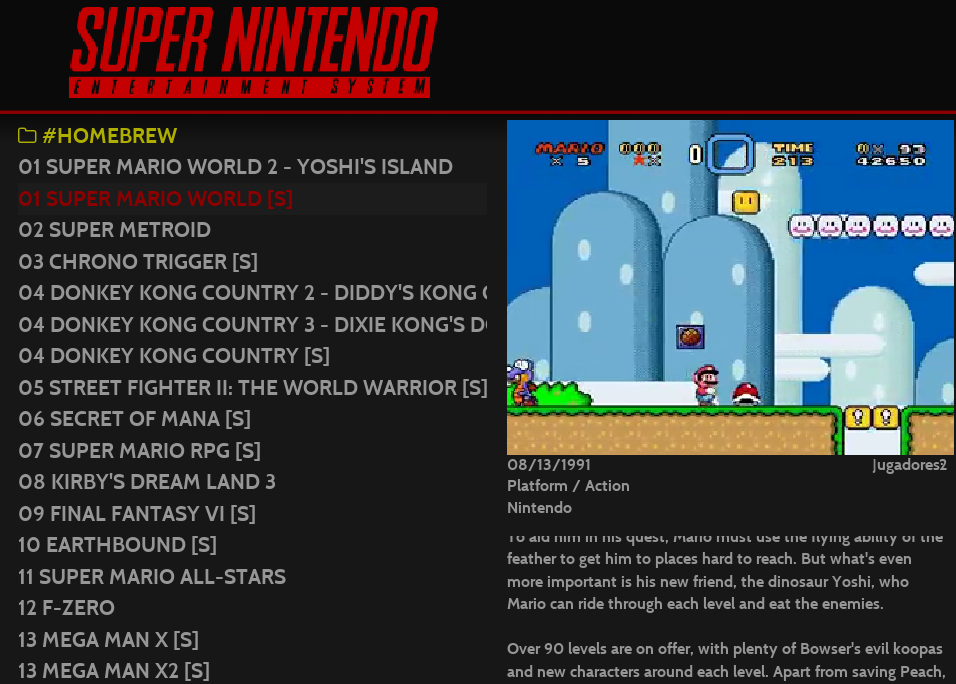
- COMPROBADOS. Nada de juegos que no funcionan o no son jugables.
- INFO, VIDEO y PANTALLA DE JUEGO en todos los juegos para hacer más fácil ver si es el juego que buscas o si te apetece probarlo desde el propio menú.
- Una versión por juego, no verás en los nombres nada de JAP/USA/KOR/World, hack, Set 1, Euro 951024, Ver 2.3, FD1094 317-0169b, etc). No es necesario especificar la versión: es la mejor que hay.
- CATEGORÍAS en Arcades y ZX Spectrum por para que sea más fácil encontrar el juego
- Orientado a los juegos en español. Se prefiere la versión en español si está disponible. También hay centenares de juegos que han sido traducidos por fans. Los reconocerás por llevar la [S] al final del nombre.

- Colección exclusiva de microPCs, ZXSpectrum, Amstrad, Commodore 64, MSX, Amiga.
- Juega con tu mando a los microPCs. Han sido pre-mapeados uno a uno más de mil juegos para que solo tengas que elegirlo y jugar sin sacar el teclado. Trabajo de chinos. Pones un juego de Spectrum/Amstrad/C64 y para empezar das a START, para jugar usas el mando, saltas con A, disparas con B... no hay que configurar nada. Así de fácil, como si fuera una consola.
- EXCLUSIVO: Juegos de Commodore Amiga y 64 con carga instantánea, no hay que esperar minutos para empezar a jugar.
- TRUCOS pre-asignados a cada juego. Sin tener que buscar entre archivos, para muchos juegos tan solo es sacar el menú de trucos y vidas infinitas ;)

- MÍNIMO ESPACIO. Utiliza las mejores soluciones para que ocupen solo lo necesario: 7zip en lugar de zip, CHD en lugar de PBP/ISO... consiguiendo records de compresión.
Caracterísicas técnicas
- La usabilidad por encima de todo: los videos y fotos bien grandes y destacados, la letra clara, lo importante es la información del juego, no los adornos del menú. Sin música guitarrera que impida oír los vídeos.
- Visual: máximo protagonismo para los juegos y sus imágenes/videos
- Actualizado. Emulationstation, Retroarch, cores...
- Mismo menú Windows/BOBcera (carbon theme, se puede cambiar)
- Mismos juegos para Raspberry que para windows en los sistemas comunes, salvo excepciones que no funcionan por falta de potencia (algunos de N64 o PSP)
- Windows 100% portable para XP, Vista, 7/8/10: se puede llevar en un pen USB, NAS...
- Prácticamente innecesario el teclado
- La Portable de windows Funciona en máquinas muy modestas o viejas sin tarjeta grafica dedicada (Atom, celeron) tanto en ventana como a pantalla completa
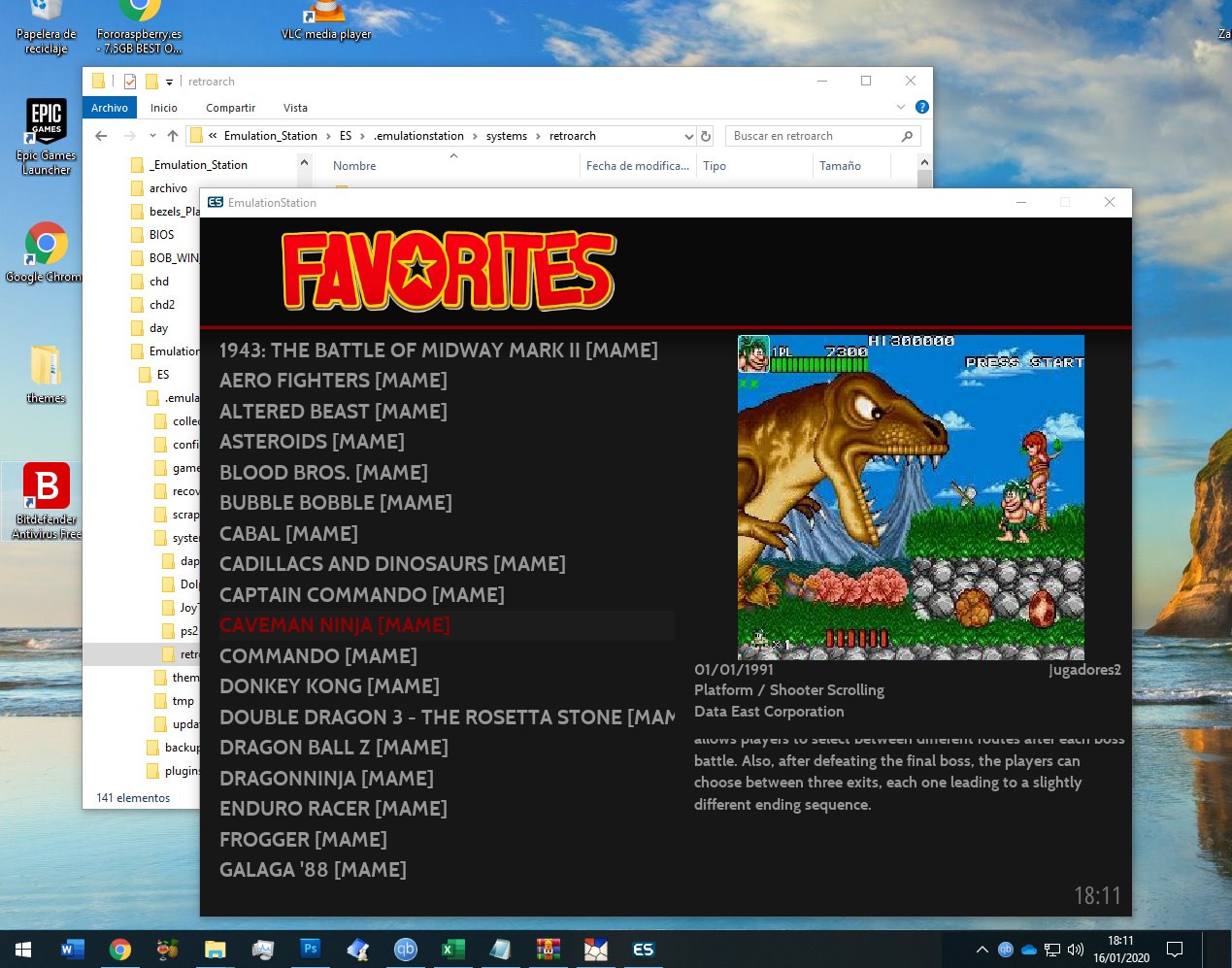
- BOB para Raspberry es retropie oficial a la que simplemente se han añadido las ROMS, tratando de mantener todo lo más intacto posible. Cualquier manual que veas para intalar un joystick especial o hacer un cambio funcionará igual de bien que la oficial de Retropie porque lo es.
1.1 - Soporte oficioso para la LCL PiBoy

IMPORTANTE SOLO USUARIOS DE LCL PiBoy: Una vez termines de grabar la imagen, entra en la unidad de disco que se puede leer desde Windows (la que pone boot) y haz doble clic en Activar pantalla LCL.bat. Después ya puedes meter la microSD en la LCL PiBoy.
DOBLE USO: pon la BOB LCL PiBoy también en una TV. Doble clic en Activar pantalla Standard.bat y ya la puedes conectar por HDMI a la TV.
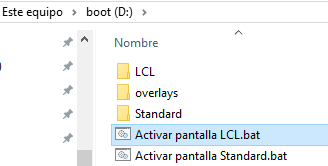
Recomendable utilizar el Theme Maxi LCL diseñado adrede para que se vea bien grande la preview del juego con toda su info a pesar de lo pequeño de la pantalla.
2.- Instrucciones para descargar
Descarga el archivo .torrent del enlace y utiliza tu programa torrent favorito para descargar solo lo que necesites. Si no tienes, prueba Qbittorrent para PC o Mac.
"Espera, ahí hay 800GB y mi programa torrent no me deja escoger lo que quiero bajar, lo baja todo"
Si es así, hora de cambiar de programa. Prueba Qbittorrent que tiene versión Win y Mac.
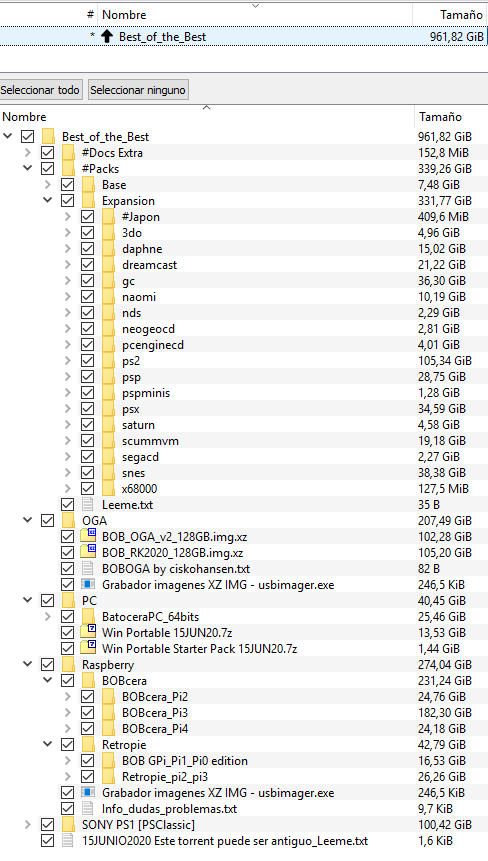
¿Qué es todo eso que hay para descargar?
En la carpeta Raspberry encontrarás la carpeta Retropie con 4/8 y 32GB para la pi2/3 o la carpeta BOBcera (recomendable) con imágenes de 32/64/128GB que debes grabar en una microsd con el programa Balena etcher incluído en el Torrent. Elige la que vaya bien con tu microSD y si tienes una más grande de 256GB o más usa la de 128GB, el espacio que sobre quedará disponible para más imágenes. Sólo deberías bajar la que te interese. Más info en RASPBERRY.
En la carpeta windows hay un archivo de unos 15GB que contiene la BOB para Windows portable. Básicamente es descomprimir y empezar con "BOB ventana.bat".
En la carpeta "Packs Opcionales" tienes... packs opcionales. Para completar los juegos en la Raspberry o Windows.
Muchas versiones (Portable de windows, BOBcera 32, etc) traen sistemas con las colecciones BOB completas (ver más tabla más adelante) y sistemas con juegos de de muestra que puedes completar con los packs. Por ejemplo, alguno apenas trae 2 juegos de NeoGeoCD pero puedes descargar el pack y lo copias a la carpeta de roms apropiada.
3.- RASPBERRY 0/1/2/3b/3b+/LCL o BOBcera Pi2/3/4
Lo primero que has de hacer es descargar con cualquier programa Torrent tu versión o desde los enlaces de Googledrive o en telegram t.me/BOBcera (ver más arriba)
¿Cómo que versión? ¿Hay más de una?
Hay versiones BOBcera (recomendada) y Retropie para cada tamaño de microSD que tengas: 4/8, 32, 64, 128GBGB o más. También hay una versión 32GB para la Gpi Case (Raspberry pi 1/Zero):
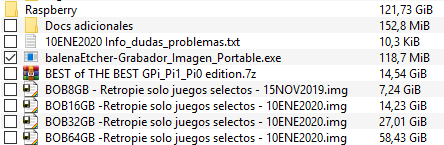
¿Pero cual me bajo?
Puedes bajarte la que encaje con modelo de Pi y el tamaño de tu microSD o si quieres ir más rápido puedes bajarte una más pequeña y probar la BOB. Y tranquilo, la primera vez que se ponen en marcha todas las versiones se auto-expanden para utilizar todo el espacio útil de tu microSD.
Descargada (por ejemplo) BOBcera 64GB.xz, y ahora ¿qué hago?
- Utiliza el programa para windows USBimager. Si tienes linux o Mac puedes bajar tu versión correspondiente aquí.
1 Abre el archivo que acaba en .img o .xz. ¡¡NO DESCOMPRIMAS LOS .XZ!! USBImager abre el archivo tal cual y lo descomprime a la vez que lo graba.
2 Elige tu memoria MicroSD/lápiz USB. La versión de PC se puede grabar en un disco duro en lugar de un Pen USB, pero asegúrate de elegir el disco duro correcto.
3 Haz clic en "Escribir" y espera a que termine

- Saca la MicroSD/Lápiz USB, la metes en cacharro y lo enciendes. La primera vez se expandirá para emplear todo el tamaño de tu memoria. Todo el proceso podría tardar más de 10 Minutos. Paciencia.
- NO HAS DE FORMATEAR ANTES LA MICROSD. Ya se encarga de todo BalenaEtcher. Que no. Que formatear solo sirve para perder el tiempo.
- NO PASA NADA SI AL ACABAR DE GRABAR APARECE UNA VENTANA EN WINDOWS CON ARCHIVOS. Windows ha visto un disco nuevo y te lo enseña. No es un problema.
- Si te da error al poco de grabar es posible que sea porque ya ha grabado la primera partición, windows bloquea el acceso para comprobar que no tenga virus y USBImager da error al no poder verificar que se ha grabado bien. En ese caso quita la verificación.
"Vale, en windows veo un disco nuevo pero es muy pequeño y no se ve ningún juego dentro!"
Lo que estás viendo es una partición pequeña necesaria para iniciar la Pi3 y que windows te está enseñando. La "chicha" está en otra partición en formato linuxero que windows no sabe mostrarte. Da igual, aquí ya está todo hecho; si BalenEtcher ha acabado, saca la microsd y métela en la Raspberry y encíendela.
3.1 Primer contacto: los mandos (Retropie)

Vale, ya he grabado y al empezar me dice nosequé de configurar un mando.
Pues eso, has de configurar un mando. Conéctalo si no estaba conectado antes y deja pulsado un botón. Necesita que dejes pulsado un botón para saber qué mando vas a configurar; podrías tener varios mandos.
A continuación te irá pidiendo que vayas pulsando botones del mando correspondientes a distintas acciones: ir hacia arriba, hacia abajo, botón A, Start... ves pulsando convenientemente
Nota: en Batocera detecta los mandos automáticamente y no debería ser necesario remapearlos, pero de hacerlo, lo que continúa es igualmente válido.
Me pide que pulse en mi mando un botón que yo no tengo.
Pues dejas pulsado un momento un botón que ya hayas asignado y te lo saltas.
¿Qué es eso del LEFT/RIGHT thumb?
Si te pide eso es porque considera que tu mando es tipo XBOX. Los mandos de Xbox tienen en cada palanca analógica la posibilidad de hundirla haciendo de un botón. Si no tienes un mando así, deja apretado otro botón que ya hayas asignado para saltar al siguiente.
¿Dónde asigno el botón SELECT y para qué sirve?
Select se usa para meter moneda en la los juegos de máquinitas y en las consolas para alguna acción. También puede usarse simultáneamente como Hotkey (mira abajo)
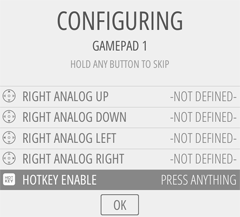
¿Qué co$%nes es el botón HOTKEY?
Es un botón muy importante. Por sí solo no hace nada, pero combinado tiene varias acciones importantes cuando estamos dentro de un juego:
- Si pulsamos HOTKEY + START salimos del juego y volvemos al menú. <- ¡IMPORTANTÍSIMO!
- HOTKEY + el botón X saca el menú de configuración del emulador
- PUEDES USAR UN BOTÓN INDEPENDIENTE O REPETIR "SELECT". Cuando te pida a qué botón de tu mando quieres asignar "HOTKEY" puedes usar de nuevo el que hayas usado para SELECT.
Ahora mismo no tengo un mando pero sí un teclado; ¿puedo usarlo?
Por supuesto. No es algo que parezca evidente, pero sí. Conéctalo y deja pulsada una tecla como si de un mando se tratara. Ahora asigna cada botón que te indique a la tecla que quieras.
3.2 Por fin el menú de juegos
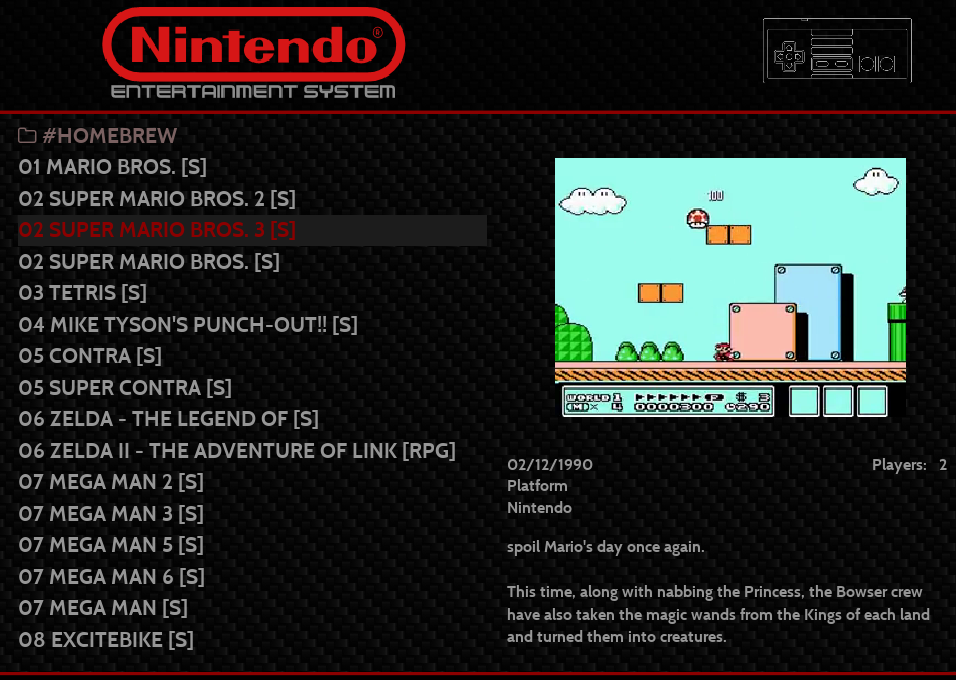
¿No decías que estaban los mejores juegos? ¡No está el que me regaló mi tío el enrrollado!
Tu tío el enrrollado no tiene ni repajolera idea y compró el que estaba de oferta en la tienda. Desgraciadamente sólo triunfó en tu casa porque solo tenías ese juego y el que vino cuando Papá Noel te trajo la consola. La nostalgia ha hecho el resto. Pero siempre puedes descargarlo por internet y añadirlo.
Vale, entonces ¿cómo pongo el juego que me regaló mi tío?
- Te lo bajas de alguna web
- Conectas a la Raspberry a la red de tu casa. Lo mejor es por cable, pero puedes hacerlo por wifi.
- En un PC con windows que esté en la misma red pulsas la tecla Windows+R y escribes \\retropie\roms para Retropie y \\batocera\share\roms para BOBcera. Ahí verás las carpetas, una por sistema. Entra en la carpeta adecuada y copia el archivo que te bajaste por internet. Normalmente son .zip, .7z etc.
Si te pide credenciales o hay algún problema raro desde windows 10, lee este documento: https://www.redeszone.net/2018/11/17/conectar-servidor-smb1-windows-10/
Hecho. Pero voy al menú en la Raspberry y ahí no aparece nada
Impaciente. Reinicia la raspberry (retropie) o en Batocera saca el menú -> Configuración de juegos -> actualizar lista de juegos para que recargue los juegos.
Vale, he desenchufado y vuelto a enchufar.
¡¡NOOOOOOOO!!
Jamás desenchufes la raspberry mientras está en marcha. No muere ningún gatito pero si pillas un momento en que el que esté grabando algo en la microsd se puede estropear y tendrías que volver a grabar la imagen.
Joer, haber avisado. Entonces, ¿cómo apago o reinicio la raspberry de manera segura?
Desde el menú de juegos pulsas START y abajo está el menú para apagar o reiniciar.

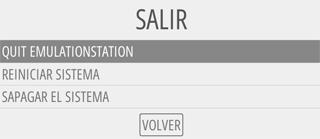
Lo he hecho, pero la luz de la raspberry sigue encendida.
No se "apaga" sola, tienes que dar la orden desde el menú, esperar y tras unos segundos, cuando veas que la luz de escriturar de la microsd ya no se mueve, puedes desconectar con seguridad.
Bien, ya me ha aparecido el juego en el menú, pero no tiene info ni foto ni ná
Ahhhh, amigo... ahora vas a enterarte del trabajo que hay detrás de la BOB. Como comprenderás no se puede meter la información y videos de infinitos juegos por si alguien algún día los pone. Tampoco de los que vayan apareciendo, así que toca intentar que emulationstation consulte con alguna web para descargar la información.
Colócate sobre el juego que no tiene foto/info. Pulsa Select y ESCANEAR. Si te muestra justo tu juego, elígelo y graba. Normalmente no trae video.
Como alternativa, busca screen scraper en Google y empieza a empaparte de lo que hay que hacer.
Ojo con algunos sistemas y los mandos en retropie
Casi todos los sistemas de la Raspberry funcionan con lo que hayas configurado al principio gracias a Retroarch, pero hay algunos como Daphne, Nintendo DS o DOSBox son independientes y configuran los mandos por su cuenta, por lo que puedes tener problemas no solo para jugar sino para salir del juego.
En el caso de la DS (retropie) viene pre-configurado para funcionar con mando tipo Xbox por defecto; para sacar el menú hay que mover a la derecha el joystick analógico derecho. Puedes usar un teclado y sacar el menú con la tecla M. No tiene soporte para usar micrófono, así que algunos juegos podrían no funcionar adecuadamente.
3.4 Problemas

Me sale un rayo arriba de vez en cuando y los juegos se ralentizan.
- Mira a ver el transformador de la Raspberry que algo va mal, le llega poca potencia. Cámbialo o prueba otro. Es importante porque si va corta podría estropearse.
Me sale un termómetro y todo se ralentiza.
- La Raspberry se está sobrecalentando y para enfriarse baja la velocidad automáticamente. Ponle un ventilador o un disipador, comprueba que la caja tenga cierta ventilación o sopla de vez en cuando ;)
Me va el sonido en los menúes o al iniciar pero no oigo nada en durante los juegos. Tengo una TV (uso retropie)
Retropie no se lleva bien con algunos televisores HDMI. Habrá que decirle que quieres sacar el sonido por ahí siempre. Muévete izquierda o derecha hasta llegar al sistema "Retropie". Entra en AUDIO y déjalo en HDMI. Volverás al menú de juegos. Pulsa START para sacar el menú, luego QUIT y RESTART SYSTEM. Cuando vuelvas de reiniciar y estés otra vez en el menú de juegos, pulsa START para sacar el menú y luego SOUND SETTINGS. Asegúrate de que esté así o lo cambias tú:
SYSTEM VOLUME -> 90% (esto lo puedes dejar luego como quieras, pero ponlo así para probar)
AUDIO CARD -> DEFAULT
AUDIO DEVICE -> PCM
Vuelve al menú principal y reinicias como antes. Todo debería ir bien.
En los juegos de MAME(ARCADE) no me va el movimiento arriba/abajo/izq/derecha (retropie).
- Tienes un joystick tipo analógico, no es problema. Entra en un juego y ¿recuerdas el botón hotkey? Es el momento de usarlo. Pulsa HOTKEY + X y saldrá un menú "QUICK MENU". Entra en OPTIONS. Ves a "Control Mapping" y lo cambias de digital a analog. Vuelve a pulsar HOTKEY + X para salir al juego y comprueba que ya se mueve.
4.- WINDOWS
La versión de windows soporta más sistemas al tener la posibilidad de utilizar PCs más potentes.
- Descarga el archivo BOB_Windows_portable.7z desde el torrent y descomprímelo (ver descarga).
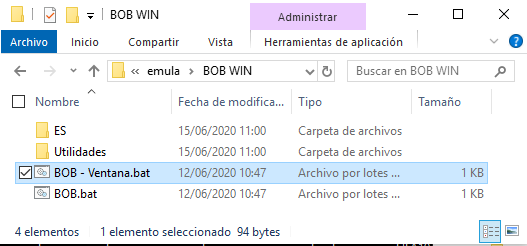
BOB.bat -> inicia a pantalla completa
BOB - Ventana.bat -> inicia en ventana
Si quieres forzar un modo de presentación, antes de iniciar puedes dar doble clic en alguno.


- En el menú de juegos usa joystick o teclado para moverte
Flechas = Moverse
Enter = Aceptar
ESC = Atrás
F1 = Menú
Select = Shift derecho
Si no funciona tu joystick o quieres volver a configurar los mandos desde cero, borra el archivo "ES\.emulationstation\es_input.cfg" o ejecuta "Borra la configuracion de control del menu.bat" que hace justo eso. La siguiente vez te pedirá que configures por primera vez un joystick o teclado.
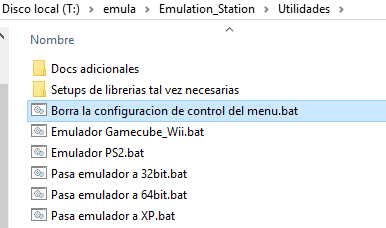
- Durante el juego:
ESC (dos veces) = Salir del juego
F = Pasar de pantalla completa a ventana y viceversa (Full Screen)
F1 = Sacar el menú de retroarch
F2 = Guardar la situación del juego
F4 = Recuperar la situación del juego
- El emulador que viene nada más descomprimir es para 64 bits. Si tienes windows 32 bits te funcionará el menú pero fallará cuando pongas un juego. Has de ejecutar con doble click el fichero "Pasa emulador a 32bit.bat" para pasar retroarch a 64 bits. Para volver a 32 bits de nuevo usa "Pasa emulador a 32bit.bat". (Ver más arriba la carpeta de utilidades)
Mi mando no es tipo Xbox y en los juegos de PS2 de windows no me lo coge. ¿Cómo lo configuro?
Ves a la carpeta utilidades y haz doble clic a "Emulador PS2.bat". Luego Ajustes->Mandos (PAD)->Ajustes del plugin. Entra en la pestaña Pad1 y/o Pad2 y ves dando clic a cada dirección o botón y luego vas tocando la que quieres que corresponda en tu mando exótico.
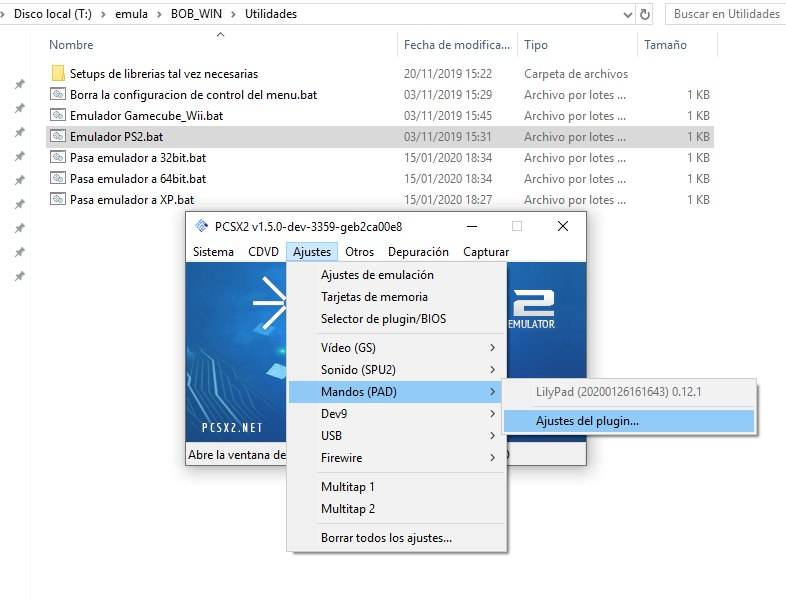
----------------------------------------------------------------------
4.1 ¿Problemas?
- Si algo no funciona prueba a instalar todos los programas de la carpeta "Setups de librerias tal vez necesarias". Dentro de la esta carpeta hay varios ejecutables para instalar, instala todos. Si a tu sistema no le hacía falta no se instalará.

- Si sigue sin funcionar entra en ".\emulationstation\systems\retroarch" y ejecuta "retroarch.exe". Ve a la derecha y entra en "Drivers used by the system". Cambia el tipo de video que veas, por ejemplo de "gl" a "d3d9". Dale escape para salir (guarda automáticamente) y prueba a ejecutar emulation station de nuevo.
Otra opción es borrar el archivo retroarch.cfg y ver si con las opciones por defecto te funciona todo.
- Si no tienes audio prueba a hacer lo mismo que con el video, pero con el audio: cambia de "xaudio" a "dsound" por ejemplo.
"Mi mando funciona en el menú pero no en los juegos"
1.- Entra a la carpeta "emulation_station\.emulationstation\systems\retroarch" y ejecuta "retroarch.exe"
2.- Ve a la derecha y entra en controladores
3.- Baja a "controlador de mando" y cambia "dinput" por "xinput" o viceversa.
4.- Sal con ESC y vuelve a entrar en emulationstation
"Vale, ya funciona el mando. Pero tengo uno que me va con dinput y otro que solo me va con xinput; ¿qué puedo hacer?"
Xinput y dinput son tipos de drivers para Joystick/gamepads. Xinput es más moderno y es considerado el standard hoy en día. El problema es que aún se venden joysticks "antiguos" que funcionan perfectamente pero que las marcas que los fabricaron les dieron un soporte dinput únicamente. Prueba a instalar este driver que da soporte xinput a joysticks que van con dinput. https://github.com/x360ce/x360ce
"Puedo meter monedas pero no hace nada cuando pulso START"
Por alguna razón tu sistema tiene configurados más de un joystick aunque no lo tengas conectado. Cuando el emulador retroarch empieza ve el joystick "fantasma" y lo asigna al Player 1, mientras que el joystick de verdad puede estar en player 2, 3... que puede meter monedas pero no empezar partidad ya que su botón START no es el del player 1.
Un síntoma es que al empezar el juego pondrá "Gamepad (XXXX/XXXXX) not configured"; la solución más sencilla es que los deshabilites o desinstales desde el administrador de dispositivos.
También puedes ir a la configuración de Bluetooth; a lo mejor un joystick que has usado previamente está configurado "por si" lo enciendes más adelante para jugar. Aunque no esté realmente encendido y emparejado para retroarch es un joystick listo para jugar. Lo mejor es que desemparejes todos los joysticks que no tengas conectados y pruebes a ves si el joystick que quieres por fin es el Player 1.
Una manera de comprobar que te está pasando lo de que considera que tu joystick es otro player que no es el Player 1 es ir al juego Simpsons 4 jugadores y ver si cuando metes moneda y le das START empiezas con algún jugador que no es el PLAYER 1.
"Cuando hago doble clic en BOB.bat me sale una pantalla así:"
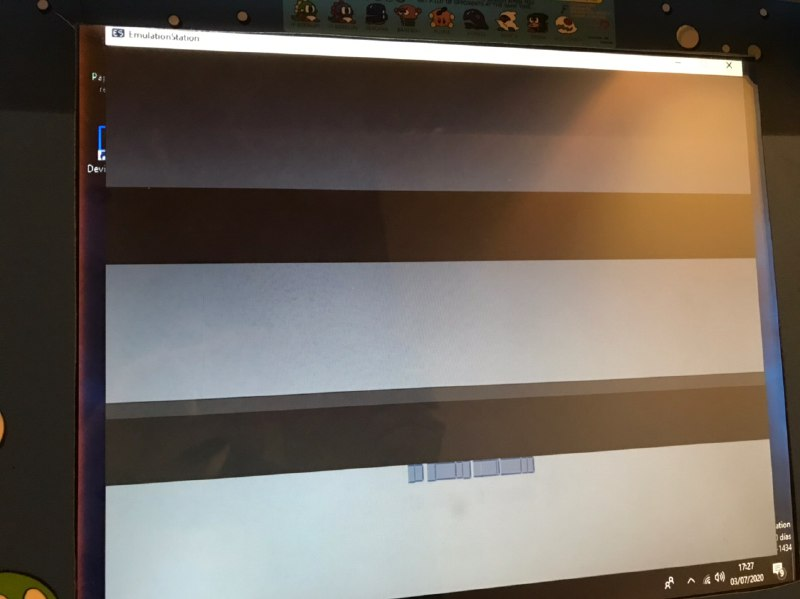
Tienes un problema con los drivers de la tarjeta gráfica o bien no has instalado las librerías de la carpeta de utilidades. Prueba a descargar el programa Drivers Booster e instala todo lo que te sugiera.
"Tengo un joystick que no tiene cruceta, solo palanca, y no me funcionan los juegos"
No es lo habitual y por eso está configurado por defecto el control DIGITAL en retroarch. Puedes cambiarlo a analogic.
"En windows si aprieto el "Thumb" de la izquierda me sale el menú en los juegos del mame y tengo que andar quitándolo!"
Pulsa F1 para sacar el menú y vas a Controles. Baja hasta "Auto:leftThumb (btn)" y cámbialo a Start. Ahora sirve para iniciar la partida (además del botón que ya tuvieras antes de start) y no te molestará durante el juego.
"Los juegos van a toda velocidad"
Prueba a cambiar en modo de video de a dx9, dx12, a ver si lo soluciona. F1 para entrar en retroarch, backspace para retroceder al menú anterior, a la derecha para ir a "ajustes" y luego en "controladores" jugamos con la opcion "controladores de video".
"Vengo de jugar con una Raspberry y no me funciona lo de Hotkey+Start en el joystick para salir del juego"
Vale. Se puede activar en vez de pulsar dos veces la tecla ESC. Veamos cómo:
- Entra en cualquier juego y pulsa F1 en el teclado para ir a Retroarch. Con backspace vuelves al MENÚ PRINCIPAL. Con flecha a la derecha vamos a AJUSTES y entramos en Controles y luego entramos en "Asignar hotkeys".
- Baja hasta "Activar Hotkeys" y dale ENTER. Ahí te pedirá que le digas qué tecla del joystick quieres que se use de hotkey. No la olvides.
A partir de este momento cada vez que quieras hacer algo especial en retroarch tendras que mantenes puldado el botón HOTKEY. Ojo con esto porque ya no funcionará pulsar la tecla ESC si no mantienes la hotkey del joystick. Tampoco F1 para sacar el menú de retroarch si no está la HOTKEY presionada. Por eso es importante antes de salir de ese menú asignar un botón a "Cerrar Retroarch" además de la tecla ESC que ya viene por defecto. Lo mismo con "Mostrar menú" y si quieres Cargar y guardar estado, etc. Por defecto solo están asignadas teclas. Recordemos que en el momento en el que uses "activar hotkeys" las teclas del teclado para esas funciones solo funcionarán si se está pulsando el botón HOTKEY.
Retroarch se cerrará siempre pulsando alt+F4, combinación standard de windows para cerrar una aplicación.
Estando delante del PC solo recomiendo usar hotkey si se va a usar totalmente como bartop controlada solo desde los mandos.
Por otro lado los botones que asignes serán específicos de tu mando, es muy probable que si usas ese windows portable con otro mando no funcione.
PS2 y WII
Si los mandos no funcionan a la primera, si no va muy rápido, si se quiere mejorar la resolución... entra manualmente en el programa y haz los ajustes que necesites. En la carpeta utilidades tienes "Emulador Gamecube_Wii.bat" y "Emulador PS2.bat" para entrar.
4.2 Más cosas
- CONSIDERACIONES SI USAS WINDOWS DE 32 BITS:
- Si no te van algunos juegos de PSX es normal; cambia el emulador desde el menú.
- Dreamcast y Naomi solo funcionan en la version 64bit.
- SI QUIERES PIXELES COMO PUÑOS
Por defecto está aplicado un filtro bilineal que suaviza la imagen y una superposición que simula el interlineado de los monitores antiguos sin que penalice el rendimiento de ningún juego. Si quieres desactivarlo en windows entra en cualquier juego, pulsa F1-> backspace -> ves a la derecha entra en la opción video y casi al final desactiva "filtrado bilineal". Luego vuelve atrás con backspace y entra en "informacion en pantalla (OSD)" -> Superposiciones y desactiva "Mostrar superposición".
- Trampas/cheats
Soy muy malo con los juegos, necesito una "ayudita".
La BOB trae trucos listos para usar sin tener que cargarlos manualmente para: NES, Super NES, Nintendo 64, Gameboy, Gameboy Color, Gameboy Advance, Gamegear, Mastersystem, Megadrive, Saturn, SEGACD (Solo 01 Sonic), PlayStation, PCEngine (alguno suelto para CD), ZX Spectrum. Gracias a @Diego2es, angel, David, Pablo por la currada de renombrar archivos para hacerlo todo automático y fácil.
Cómo aplicar los trucos: Dentro de un juego pulsa HOTKEY+X o F1 en windows para sacar el menú de Retroarch. Una vez en el menú baja hasta "Cheats" o "Trucos". Entra y abajo tienes los trucos para activar: "Infinite lives", "Invincibility", "Shield", "99 coins", lo que aplique en ese juego.
Está la opción de que sean efectivos según se vayan activando o puedes forzar a que se activen con la opción "Activar ahora". También está la opción de que se activen cuando se cargue el juego, por lo que se convertiría en un juego "Hacked" sin necesidad de tocar el juego ni tener dos versiones distintas y con los hacks a tu gusto desde el principio. Sales con HOTKEY+X o F1 y a pasarse por fin ese juego!
En MAME/Arcade pulsa Left Thumb o entra con Hotkey+X o F1 y en Opciones->Display MAME menu. Una vez en el menú Cheat->Enable/disable cheat.
Notas:
- Hay algunos juegos que no tienen cheat, son muy pocos pero haylos.
- Algunos cheats dentro de un mismo juego puede que funcionen y otros no. Supongo que por las variantes regionales o versiones. Existe la opción de bucar tú mismo los cheats, aquí las instrucciones: https://docs.libretro.com/guides/cheat-codes/
- Si encuentras un cheat interesante... que rule!
5.- Packs. Qué son. Para qué sirven.
Los packs son colecciones que amplían o completan en algunos casos la cantidad de juegos para distintos sistemas. Si ves el video de arriba verás que en Dreamcast solo hay 4 juegos, pero con el pack puedes poner más de 30 extra.
Hay Packs de 3do, Daphne, Dreamcast, Gamecube, Naomi y Atomiswave (romset 99% completo), NeogeoCD, PCEngine CD, mejores 50 de PSX y más, Saturn, SegaCD, PS2, Snes MSU-1 y PSP.
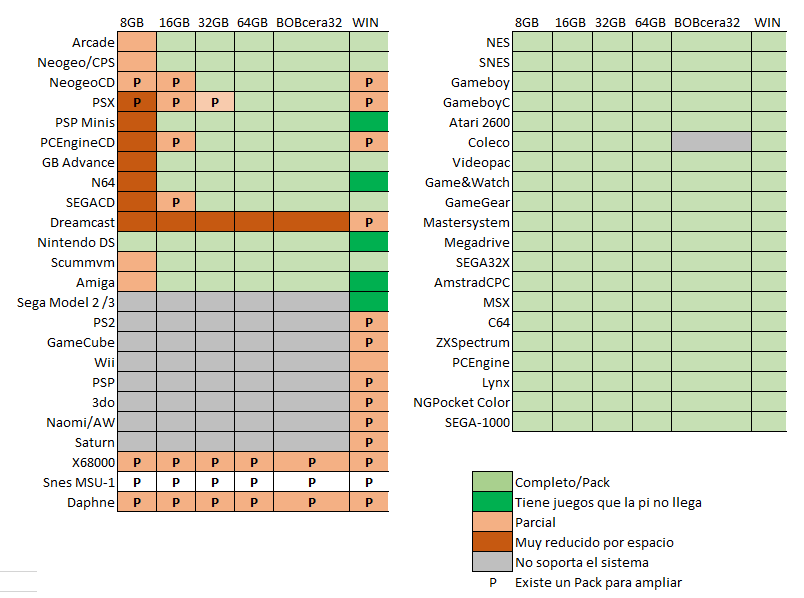
Muchos son sistemas cuyos juegos ocupan mucho y por eso se deja tan solo unos cuantos para facilitar las actualizaciones
En el caso de la Raspberry 2/3 no todos los packs sirven, por ejemplo no puede jugar en condiciones a los juegos de Dreamcast. La Imagen de 64GB ya contiene todos los packs que soporta.
En proyecto: Adaptación para la Pi4. De momento lo más cercano es la imagen de @alpargataman en la que ha metido una buena parte de la colección BOB
5 Preguntas Frecuentes
¿Por qué la imagen no ocupa toda la pantalla?
Las pantallas planas actuales suelen ser con una proporción 16:9 mientras que las viejas de tubo eran de 4:3 y era en esa proporción que se desarrollaban los juegos.
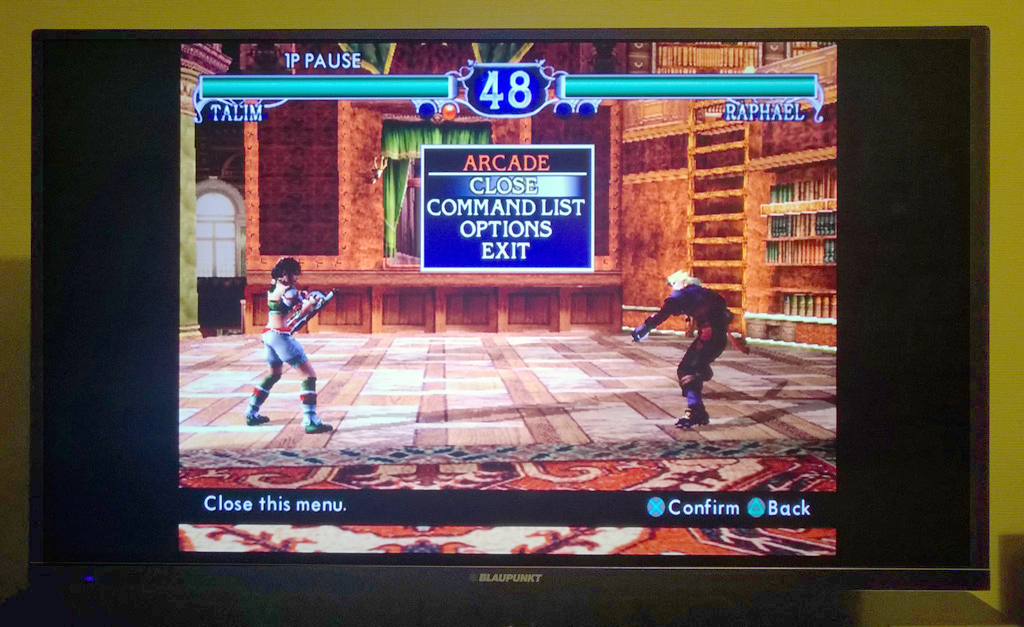
En la tele me va como con retardo el juego...
Muchos televisores tienen filtros para que la imagen se vea más suave pero para conseguirlo retrasan la salida del video. Mira en tu TV si hay un modo "juego" o quita los filtros que puedas.
Veo pixeles como puños... ¿se puede mejorar la imagen?
Si bien hay a quien le gusta, seguro que con estas dos opciones por separado o combinadas te quedas a gusto.
- La primera opción es el filtro bilinear. Mira la foto; ten en cuenta que la imagen está bastante ampliada.

Para activarlo o desactivarlo, durante el juego pulsa F1 en Windows o Hotkey+X en la raspberry para sacar el menú. Retrocede un paso atrás (backspace en Win o botón B en raspberry) y luego en Ajustes->video y casi abajo del todo activa/desactiva filtrado bilineal.
- La segunda opción es poner scanlines. Los scanlines simulan los espacios regulares que había en los puntos de luz de los monitores viejos. Esto significa superponer encima de la imagen del juego un patrón que en parte oscurece el juego, por lo que hay que hacerlo en su justa medida.
Hay muchos patrones scanlines para elegir, yo recomiendo esta configuración:

En preset se puede entrar para elegir más filtros de los que hay disponibles y se pueden descargar más. Con la Opacidad en un valor bajo como el de la foto se ve el efecto pero no se marca ni oscurece demasiado, al menos en ese filtro en concreto.
Aplicando ambas opciones el resultado es este:
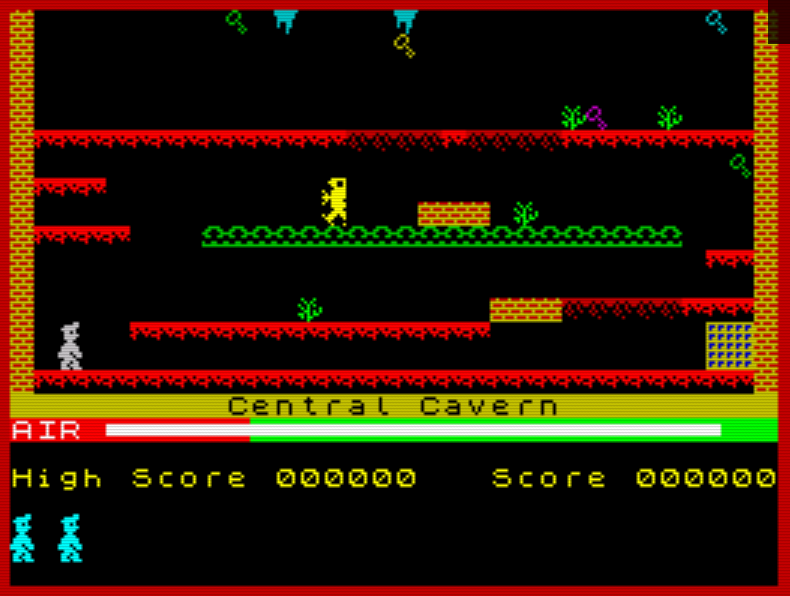
Lo que recuerda bastante la imagen en un tubo clásico.
Lo siguiente es aplicar Shaders que ya suponen un consumo más alto de la CPU y consiste en un procesado de la imagen cuyo límite es tan solo la imaginación, pero que no se pone en la BOB por asegurar que los juegos no vayan lentos en algunas máquinas viejas.
¿Con qué puedo jugar?
Puedes usar los que quieras, especialmente en windows que puedes poner de todo, pero si quieres evitarte problemas trata de usar mandos Xbox o compatibles.
Para Raspberry intenta evitar los mandos por bluetooth, suelen poner problemas para emparejarlos o para reconocerlos al iniciar, para elegir en qué jugador van asignados...
Por ejemplo, para no gastarte mucho dinero prueba con estos o de este estilo: dos mandos inalámbricos por 30€ que funcionan perfectamente sin tener que pelear tanto en PC como en Pi:
https://www.amazon.es/EasySMX-Inal%C3%A1mbricos-Wireless-Compatible-Operaci%C3%B3n/dp/B07S5K5HWY

O si quieres algo más parecido a la maquinita recreativa por unos 25€ :
https://www.amazon.es/Lioncast-Arcade-Fighting-Controlador-Joystick/dp/B004L3VU8S
Ojo con estos mandos que hay algunos que son en realidad teclados con forma de Joystick (el del enlace es bueno). No pasa nada si lo vas a usar en solitario, pero si quieres poner otro es como poner dos teclados en un PC, funciona pero ambos serán el mismo jugador 1. Lo mismo si compras un mando doble de ese estilo, no puedes configurar el segundo jugador.

7.- Utilidades
Lector de tarjetas MicroSD o imágenes en formato linuxero. Con esto puedes abrir una imagen sin necesidad de pasarla por la microsd y sacar Roms, fotos... desde windows: https://www.diskinternals.com/linux-reader/
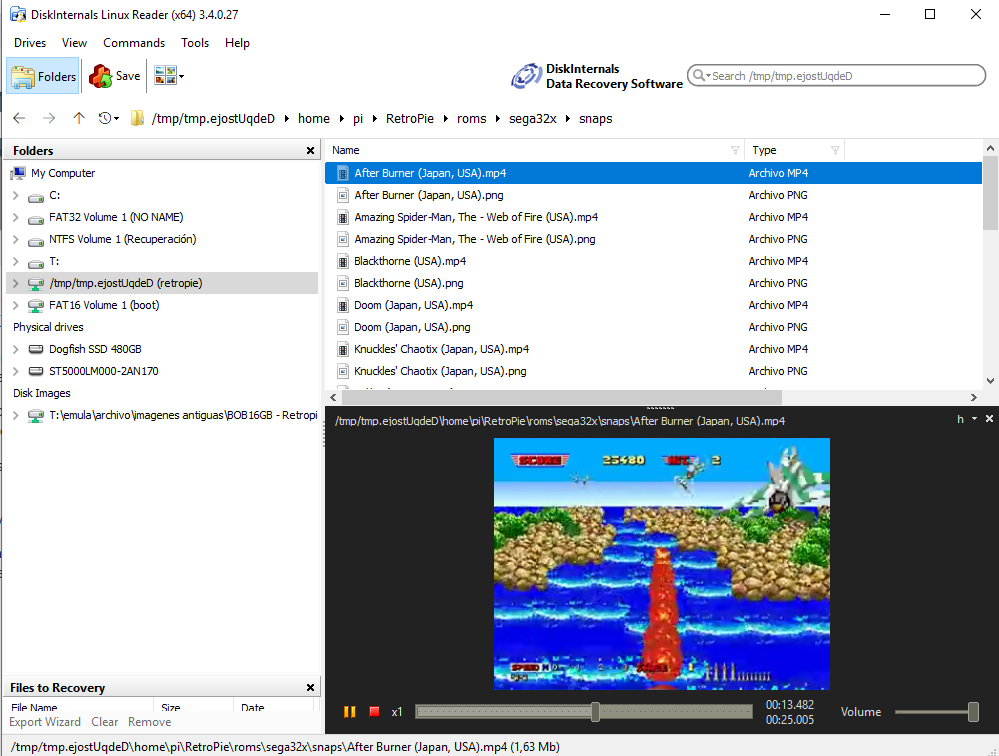
Grabador de imágenes a MicroSD: Minimalista pero muy práctico. En el Torrent tienes la versión portable pero puedes descargar la última versión desde aquí: https://www.balena.io/etcher/
Más ayuda
Me he leído todo (mentira) pero algo no va bien. ¿Donde puedo dirigirme para que me echen una mano o que me devuelvan el dinero?
Si has pagado por esto te han estafado vilmente, no hay dinero de por medio aunque sí muchas horas invertidas de tiempo. Puedes ir al canal de telegram https://t.me/BOB_retropie_windows_dudas
Agradecimientos (en contínuo crecimiento)
Por encima de todo al equipo Plata o Roms que son realmente buenos, no es coba barata. Por su los incontables juegos que he sacado ya con toda la info de su imagen y por la versión del menú emulationstation que me han dejado poner en la BOB traducida al castellano. Chapeau.
A traducciones wave https://traduccioneswave.blogspot.com/ que se han currado una barbaridad de traducciones.
A los compis Sentinel y M1ch3lSobre por el parcheo de juegos MSU-1
Gracias a Juan Valdez por su tiempo para crear la BOBcera Pi2 y @ngrodri y @Mikadoss por la BOBcera de pi4.
Luego a todos los que no voy a citar (porque no llevo la cuenta) y que van aportando su granito o granazo en cada edición que sale. Gracias de todo corazón!
Nachete '2020